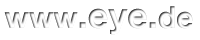Tonung im RAW-Konverter
Um ein Bild - bevorzugt von SW aus - zu tonen, gibt es eine ganze Reihe Möglichkeiten. Einige davon sind ja auch hier vorgestellt worden. Eigentlich war mir lange Zeit der Weg über den Duplex-Modus der liebste, weil Photoshop dafür eine riesige Sammlung an Voreinstellungen parat hat. Der Nachteil dieser Methode scheint nur ein ganz kleiner zu sein: Sie funktioniert nur mit 8 Bit pro Kanal. Damit kann man durchaus leben, aber für umfangreichere Weiterbearbeitungen sind 16 Bit pro Kanal doch günstig, weil damit Tonwertabrisse erst viel später auftreten. Eine interessante Möglichkeit, die ich in dieser Lektion vorstellen möchte, ist deshalb die Tonung im RAW-Konverter.
Die Screenshots dieser Lektion stammen aus Photoshop CS5. Die Funktionsweise ist aber auch in Lightroom oder in CS6 identisch. Nur die Oberfläche sieht etwas anders aus.
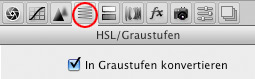 Vorbereitung:
Vorbereitung:
Für diese Lektion wird vorausgesetzt, dass das Ausgangsbild bereits in Graustufen umgewandelt wurde. Wählen Sie dafür im RAW-Konverter den Karteikarten-Reiter für HSL/Graustufen aus und setzen Sie das Häkchen zur Konvertierung in Graustufen.
Die Regler für Tonung im RAW-Konverter
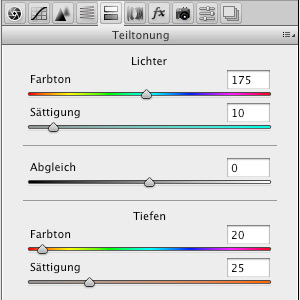

Der Vorgang nennt sich in CS5 Teiltonung und man findet ihn im RAW-Konverter unter dem 5. Karteikarten-Reiter. Die Bedienung erklärt sich fast (aber leider nicht ganz) von selbst:
Wie man leicht erraten wird, kann man die gewünschte Tonung für Lichter und Tiefen separat einstellen. Das ist schon mal eine feine Sache! Zusätzlich gibt es dazwischen noch einen Schieberegler für den Abgleich. Wenn der auf 0 steht wie im links zu sehenden Screenshot, werden Lichter und Tiefen von der Gewchtung her gleich behandelt. Durch mehr oder weniger starkes Verschieben des Abgleich-Reglers nach links oder rechts kann man das ändern. - Ich hab am Anfang schön hartnäckig die Richtung immer verwechselt, aber man merkt ja gleich was passiert, und kaputt machen kann man im RAW-Konverter ja eh nichts.
Das Bild rechts zeigt das Ergebnis. Wie schon an den Schiebereglern erkennbar, habe ich für Lichter und Tiefen unterschiedliche Farbtöne gewählt mit stärkerer Sättigung im orange-bräunlichen Ton der Tiefen. Der RAW-Konverter kümmert sich um einen weichen Übergang, so dass man keine Tonwertabrisse befürchten muss.
Den Abgleich-Regler verwenden
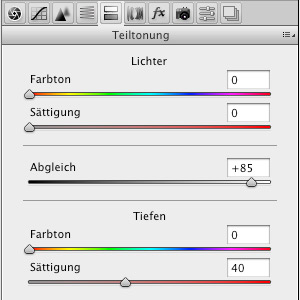

Sehen wir uns ein Beispiel gleich mit starker Verschiebung an:
Bei den Lichtern steht die Sättigung auf 0. Dort bleibt das Bild also rein SW. Es fällt auf, dass der Abgleich-Regler auf +85 steht. Das ist so zu verstehen, dass die Gewichtung der hellen Bereiche dominiert - also so zu sagen "bis weit in die Tiefen rein" reicht. Für die Tiefen ist die Farbe Rot gewählt mit 40% Sättigung. Rein von den Zahlenwerten her würde man sicher eine andere Wirkung erwarten (viel roter nämlich das Bild). Dass das nicht der Fall ist, liegt an dem hohen Pluswert für den Abgleich-Regler. Das Rot kommt nur in den ganz dunklen Bereichen zum Tragen, und selbst dort mischt es sich mit dem SW-Bild, das hier von den Lichtern her noch mit rein wirkt. Probieren Sie das mit einem eigenen Bild am besten selber mal aus und machen Sie sich durch Hin-und-Her-Schieben des Abgleich-Reglers mit der Auswirkung vertraut.
Feinabstimmung für Sepia
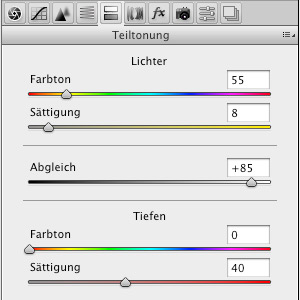

Eine häufig benutzte Tonung ist Sepia. Es gibt dafür nicht die ganz spezielle Einstellung, weil dieser Ton auch früher, wenn mit Barytpapier gearbeitet wurde, von mehreren Faktoren beeinflusst wurde (das Papier, der Entwickler, Dauer und Temperatur der Entwicklung und natürlich sowieso noch die mögliche Nachbearbeitung, z.B. durch Schwefeltoner). Typisch für klassische Sepiatöne war es, dass die Tiefen meistens mehr in Richtung rotbraun tendieren und die Lichter gelblicher sind. Daran muss man sich natürlich nicht sklavisch halten. Ich habe es hier aber mal in dieser Richtung abzustimmen versucht. Dafür habe ich einfach die Einstellung aus dem vorigen Beispiel genommen und lediglich für die Lichter noch etwas Gelb dazu gemischt. Die Sättigung braucht hier keinen hohen Wert, weil durch die weit nach rechts geschobene Einstellung des Abgleich-Reglers schon niedere Wert relativ stark wirken.
Experimentieren Sie!
Entscheiden Sie selbst, ob Ihr Bild eher eine dezente Tonung verträgt oder ob es auch etwas mehr sein darf. Natürlich kann man Kombinationen zusammen mixen, die einfach nur grausam oder kitschig aussehen. Ein kritischer Blick schadet also niemals. Hier zwei Beispiele für nicht ganz so konventionelle Tonungen.


Es gibt auch keinen Grund die Tonung immer als Ende der Ausarbeitung zu sehen. Ich wähle für die Ausgabe aus dem RAW-Konverter das Photoshop-eigene psd-Dateiformat mit üppigen 16 Bit Farbtiefe pro Kanal. Damit ist man qualitativ auf jeden Fall auf der sicheren Seite.
 Die endgültige Ausarbeitung
Die endgültige Ausarbeitung
Dafür habe ich mich bei diesem Bild für eine Kombination aus der gerade gezeigten blauen und der roten Tonung entschieden. Man kann erkennen, dass die blaue Version schon etwas zusätzliche Bearbeitung bekommen hat (hauptsächlich Kontrast und Schärfe etwas angehoben), die rote noch nicht.
Ich lasse die Bilder gerne ein bisschen liegen und schaue sie mir später noch einmal an, wenn die "Betriebsblindheit", die durch das viele Rumprobieren unweigerlich entsteht, abgeklungen ist. Ich wollte gerne eine kräftige Tonung haben, ungefähr wie die rote Version - aber das Rot, nein, das war's einfach noch nicht! Die blaue Version war mir inzwischen einen Tick zu kalt. Ich habe deshalb die rote Ausarbeitung genommen und ein ganzes Stück weit in Richtung Blau verschoben, aber nur so weit, dass noch kein eindeutig kalter Ton entsteht.
Wenn man sich das rot getonte Bild aufmerksam anschaut, fällt auf, dass nicht nur Rot drin ist, sondern in Tönen mittlerer Helligkeit (siehe unter dem Dachüberhang) auch Gelb-Orange. Beim Verschieben des Farbreglers (mit Farbton/Sättigung nachher im Photoshop) gelangt ein Teil der Töne zwar bereits in den kalt wirkenden Bereich, aber eben noch nicht alles. Deshalb ist die violette Bildstimmung gerade noch um so viel wärmer als das blaue Bild, wie ich es haben wollte.
Feinkorrekturen
In den ganz hellen Bildbereichen habe ich die Farbe noch weitgehend heraus genommen (gut zu sehen oben links im Bild). Kontrast und Schärfe habe ich zunächst erhöht (ähnlich wie schon im blauen Bild), im dann folgenden Schritt aber noch in abgeschwächter Form meine Bearbeitung Imagon-Effekt angewandt. Dadurch kommt diese ganz besondere Bildstimmung zustande.
Ich finde die Einstellungsmöglichkeiten, die der RAW-Konverter für Tonungen bietet, fast optimal und kann jedem nur empehlen, sich damit in Ruhe vertraut zu machen. Es ist höchstens eine Sache von ein paar Stunden, bis man so viel »Feeling« dafür entwickelt hat, dass man sehr gezielt damit umgehen kann. Die Einschränkung auf nur fast optimal mache ich deshalb, weil ich mir manchmal auch wünschen würde, dass der Abgleich-Regler in zwei Regler geteilt wäre (einer für Lichter und einer für Tiefen). Dann könnte man nämlich auch Tonungen perfekt umsetzen, die im Mittenbereich fast SW bleiben sollen. Das ist momentan im RAW-Konverter noch nicht möglich. Das Problem ist aber mit einem kleinen Umweg im Photoshop leicht lösbar, indem man einfach zwei Ausarbeitungen macht und die als Ebenen übereinander legt und ineinander blendet, wie man es braucht.